Gérer votre écran à distance
Vous pouvez brancher un câble RS-232 entre la sortie série de l’ordinateur et le connecteur d’entrée RS-232 qui se trouve sous l’écran pour sélectionner à distance les entrées vidéo, allumer ou éteindre l’écran et obtenir des informations sur les paramètres actuels de l’écran, comme le volume et l’état d’alimentation.
SBID-7000-V2
SBID-7000
Important
Utilisez uniquement un câble RS-232 standard. N'utilisez pas de câble modem nul. Les câbles null modem disposent généralement d'embouts identiques à chaque extrémité.
Vous pouvez connecter jusqu’à dix écrans à un système de contrôle local en branchant un câble RS-232 entre la sortie série de l’ordinateur et le connecteur d’entrée RS-232 de le premier écran, puis en branchant un autre câble RS-232 entre le connecteur de sortie RS-232 de le premier écran et le connecteur d’entrée RS-232 de l’écran situé immédiatement à sa gauche :
Remarques
Lors de la connexion des modèles SBID-7000-V2, l’écran à gauche (vu de l’avant) est le premier écran de la chaîne, l’écran à droite de celui-ci est le deuxième écran de la chaîne, et ainsi de suite.
Lors de la connexion des modèles SBID-7000, l’écran à gauche (vu de l’avant) est le premier écran de la chaîne, l’écran à la gauche de celui-ci est le deuxième écran de la chaîne, et ainsi de suite.
Lorsque vous connectez les écrans de cette manière, ils se comportent comme s’ils ne représentaient qu’un seul appareil (voir Fixation de plusieurs écrans).
À l’exception de
get input,set inputetget fwver, toutes les commandes de gestion à distance s’appliquent à tous les écrans connectés.
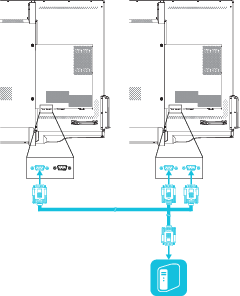

Configurez l'interface série de l'ordinateur avant d'envoyer des commandes à l'écran.
Pour configurer l'interface série de l'ordinateur
Allumez l'écran.
Allumez l'ordinateur, puis lancez le programme des communications série ou le programme d'émulation de terminal.
Activez l'écho local.
Configurez les paramètres de l'interface série à l'aide des valeurs suivantes, puis appuyez sur ENTRÉE.
Vitesse de transmission
19200
Longueur des données
8
Bit de parité
Aucun
Bit d'arrêt
1
Une invite de commande (>) apparaît à la ligne suivante, et l'écran peut alors accepter des commandes provenant de l'ordinateur.
Remarque
Si aucun message n'apparaît ou si un message d'erreur apparaît, cela signifie que l'interface série est mal configurée. Répétez les étapes 3 et 4.
L'écran dispose de six états d'alimentation :
États d'alimentation | Description |
|---|---|
Activé | L'écran est en mode de fonctionnement normal. |
Prêt | L'écran est éteint, mais il est prêt à s'allumer lorsque les événements suivants se produisent :
|
Veille | L'écran est éteint et se trouve en mode basse consommation. L'écran passe en état PRÊT ou de MARCHE quand les événements suivants se produisent :
|
ÉCONOMIE D'ÉNERGIE | L'écran est éteint et se trouve en mode très basse consommation. L'écran passe en état PRÊT ou de MARCHE quand les événements suivants se produisent :
|
UPDATEON | L'écran est en train de mettre à jour le micrologiciel. N'éteignez pas l'écran. |
UPDATEREADY | L'écran met à jour le micrologiciel pendant que l'écran est éteint. N'éteignez pas l'écran. |
À l'exception de get powerstate et set powerstate, les commandes ne sont disponibles que lorsque l'écran est prêt et alimenté.
Pour accéder aux informations de l'écran ou ajuster les paramètres de l'écran à l'aide du système de contrôle local, saisissez des commandes après l'invite de commande (>), puis attendez la réponse de l'écran.
Si vous saisissez une commande que le système de contrôle local ne reconnaît pas, vous recevrez une réponse de commande non valide.
Dans l’exemple ci-dessous, l'utilisateur s'est servi de =-50 au lieu de -50.
Remarques
Utilisez des commandes au format ASCII.
Les commandes ne sont pas sensibles aux majuscules et l’espacement supplémentaire est ignoré.
Vous pouvez utiliser la touche RETOUR ARRIÈRE lorsque vous saisissez des commandes.
Vérifiez soigneusement chaque entrée avant d'appuyer sur ENTRÉE.
N'envoyez pas d'autre commande avant d'avoir reçu la réponse et l'invite de commande suivante.
Pour identifier la valeur actuelle d'un paramètre
Utilisez une commande
get.Cet exemple montre comment obtenir le volume :
Copier>get volume
volume=55
>
Pour attribuer une valeur à un paramètre
Utilisez une commande
set.Cet exemple règle le volume à 65 :
Copier>set volume=65
volume=65
>
Pour augmenter ou réduire la valeur d'un paramètre
Pour identifier ou attribuer une valeur sur un écran en particulier
Commencez la commande par Écran
,@, où Écran est l'écran auquel vous voulez appliquer la commande.Cet exemple paramètre l'entrée du 1er écran de la chaine vers HDMI 2 :
Copier>A,@ set input=hdmi2
@,A input=hdmi2
>Remarques
Le premier écran dans la chaîne est étiqueté A, l’écran suivant est étiqueté B, et ainsi de suite.
- Vous ne pouvez identifier un écran en particulier que pour les commandes
get input,set inputetget fwversion.
Commande get | Commande set | Réponse |
|---|---|---|
get powerstate | set powerstate Valeur Où Valeur est l'une des valeurs suivantes :
Remarque Si l'écran est en état UPDATEON ou UPDATEREADY, il se peut qu'il ne change pas d'état d'alimentation après avoir reçu la commande. | powerstate=Valeur Où Valeur est l'une des valeurs suivantes :
|
Commande get | Commande set | Réponse |
|---|---|---|
Si un seul écran est connecté | ||
get input | set input Valeur Où Valeur est l'une des valeurs suivantes :
| input=Valeur Où Valeur est l'une des valeurs suivantes :
|
Si plusieurs écrans sont connectés | ||
Écran,@ get input Où Écran est l'étiquette de l'écran ( | Écran,@ set inputValeur Où
| @,Écran input=Valeur Où
|
Remarques
L’entrée HDMI 3
hdmi3n’est pas disponible sur les modèles SBID-7000.L'entrée du port de l'écran (
dp1) n’est pas disponible sur les modèles SBID-7000-V2.
Commande get | Commande set | Réponse |
|---|---|---|
get brightness | set brightness Valeur Où Valeur est l'une des valeurs suivantes :
| brightness=Valeur Où Valeur est un nombre compris entre 5 et 100 |
Commande get | Commande set | Réponse |
|---|---|---|
get videofreeze | set videofreezeValeur Où Valeur est l'une des valeurs suivantes :
| videofreeze=Valeur Où Valeur est l'une des valeurs suivantes :
|
Commande get | Commande set | Réponse |
|---|---|---|
obtenir screenshade | paramétrer screenshade Valeur Où Valeur est l'une des valeurs suivantes :
| screenshade=Valeur Où Valeur est l'une des valeurs suivantes :
|
Remarque
Les commandes Screen Shade sont disponibles uniquement pour les modèles SMART Board 7000-V2.
Commande get | Commande set | Réponse |
|---|---|---|
get volume | set volume Valeur Où Valeur est l'une des valeurs suivantes :
| volume=Valeur Où Valeur est un nombre compris entre 0 et 100 |
Commande get | Commande set | Réponse |
|---|---|---|
get mute | set mute Valeur Où Valeur est l'une des valeurs suivantes :
| mute=Valeur Où Valeur est l'une des valeurs suivantes :
|
Commande get | Réponse |
|---|---|
Si un seul écran est connecté | |
get fwversion | fwversion=Valeur Où Valeur est la version du micrologiciel. |
Si plusieurs écrans sont connectés | |
Écran,@ get fwversion Où Écran est l'étiquette de l'écran ( | @,Écran fwversion=Valeur Où
|
Commande get | Réponse |
|---|---|
get serialnum | serialnum=Valeur Où Valeur est le numéro de série. Remarque Si plusieurs écrans sont connectés, la réponse inclut les numéros de série de tous les écrans, séparés par des virgules. |
Commande get | Réponse |
|---|---|
get partnum | partnum=Valeur Où Valeur est la référence, comprenant le numéro de révision. Remarque Si plusieurs écrans sont connectés, la réponse inclut les références de tous les écrans, séparées par des virgules. |

